Здравствуйте. Мы рады, что среди наших читателей есть добросовестные, порядочные и законопослушные пользователи, которые не поддаются греху и соблазнам.
Скачивание и пошаговая установка Телеграмма на компьютер с Виндовс
Здравствуйте, друзья! Все мы привыкли проводить много времени в различных социальных сетях, и очень удобно иметь необходимые приложения на телефоне, планшете и компьютере. Сейчас мы поговорим о Telegram.
Этот мессенджер уже завоевал множество поклонников: быстрый и безопасный обмен сообщениями, возможность общаться в секретном чате, создавать каналы и группы, сохранять личные файлы и многое другое. Разработчики также сделали его кроссплатформенным, за что многие пользователи им очень благодарны.
Вы можете установить Telegram на компьютер или на телефон с разными операционными системами. Если вы не хотите устанавливать программу, вы можете использовать либо веб-версию, доступ к которой можно получить через любой браузер, либо портативную версию для ПК. Независимо от того, какое устройство вы используете, у вас всегда будет доступ ко всем вашим чатам, каналам и группам.
Давайте рассмотрим, как загрузить и установить Telegram на ПК с Windows. Мы также расскажем вам о портативной версии мессенджера и о том, как ею пользоваться.
Я рекомендую сначала установить приложение на телефон, а затем на компьютер. Затем, когда вы откроете Messenger на компьютере, вы увидите всех пользователей Telegram, которые есть в списке контактов вашего телефона. Если вы пользуетесь Messenger именно с компьютера, вы можете прочитать, как добавить новый контакт в этой статье: Как создать новую беседу в Telegram.
Скачивание с официального сайта
Поскольку Telegram можно скачать бесплатно с официального сайта на компьютер, мы выберем этот способ. Откройте любой браузер и введите нужный термин в строке поиска, как показано на изображении ниже.
В результатах вы должны открыть сайт с адресом tlgrm.ru.
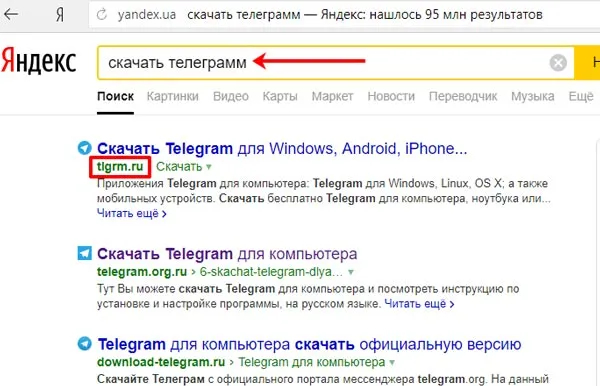
На следующей странице вы должны остаться на вкладке «Для компьютеров». Здесь вы найдете раздел «Windows». В нем нас будут интересовать два раздела: «Telegram для Windows» и «Portable». Нажмите на первый вариант.
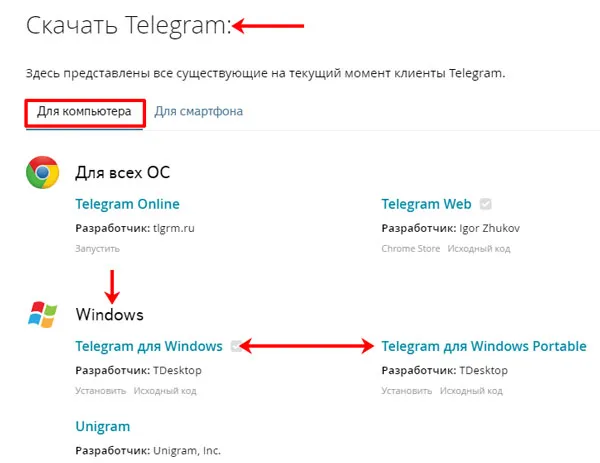
Появится окно, подобное следующему. Вас предупредят, что вы можете установить приложение, если ваша операционная система — Windows XP или более новая версия. Вы также можете включить русский язык, но вы не сможете общаться тайно.
Чтобы загрузить необходимый файл на компьютер, нажмите «Установить». Затем дождитесь загрузки файлов и можете переходить к следующему шагу.
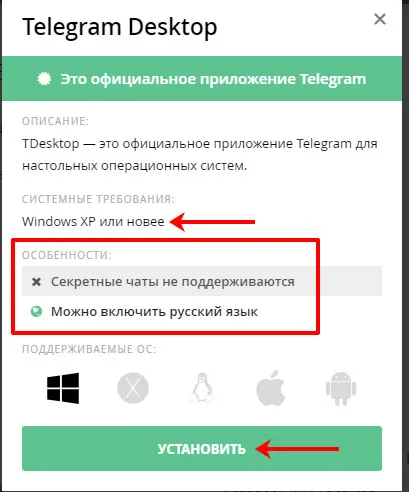
Установка на ПК
Установка Telegram на компьютер ничем не отличается от установки любой другой программы. После загрузки файла перейдите в папку «Загрузки» и найдите там файл. Имя содержит слово «tsetup» и версию приложения. Запустите его двойным щелчком мыши.
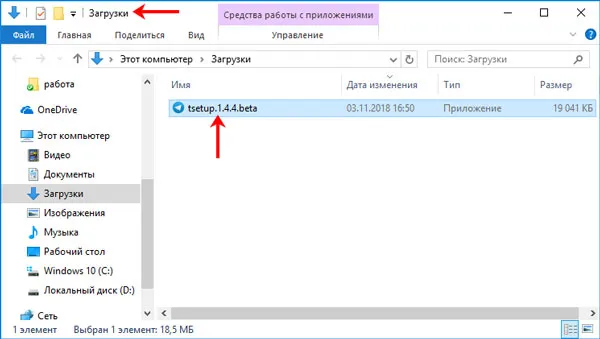
Затем выберите язык и нажмите «OK». Обратите внимание, что это не язык приложения, а язык, который вы будете использовать во время установки.
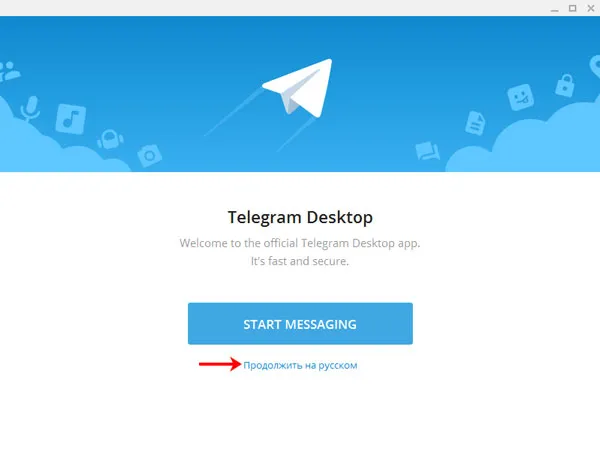
В следующем окне будет указан путь, по которому утилита будет установлена на ваш компьютер. Когда вы будете удовлетворены, нажмите «Далее», чтобы изменить его, выберите «Обзор» и выберите другую папку.
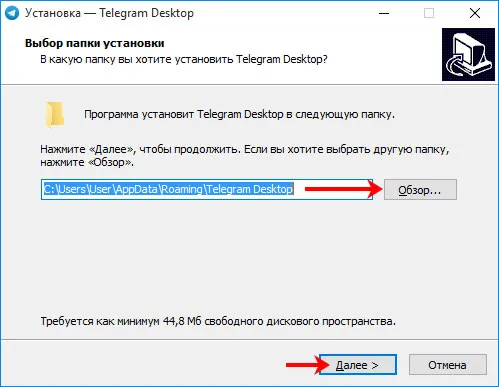
Программа создает в меню «Пуск» значок с именем, указанным в поле. Чтобы изменить его, нажмите «Обзор». Если вы не хотите, чтобы ярлык создавался в меню Пуск, установите флажок «Не создавать папку…».
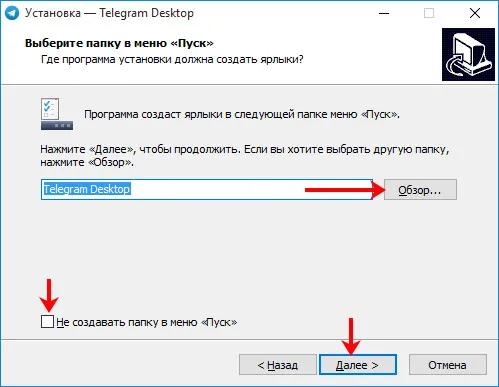
Затем вам будет предложено создать ярлык на рабочем столе. Если он вам нужен, установите флажок, если нет — снимите его.
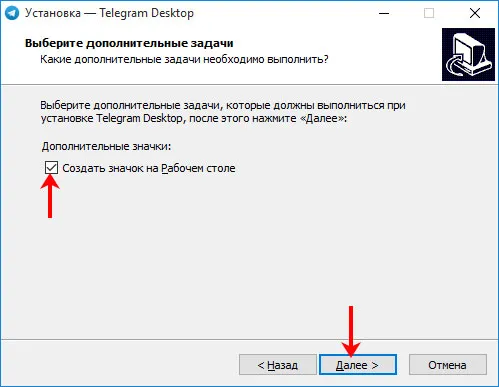
Когда вы закончите, еще раз посмотрите на все, что вы выбрали, и нажмите «Установить».
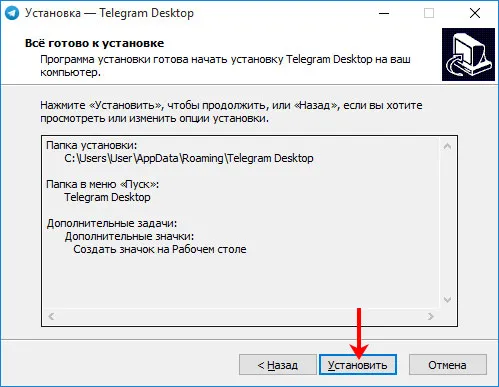
Подождите. Если на вашем компьютере установлено приложение Telegram, появится это окно. Чтобы немедленно запустить мессенджер, установите флажок «Запустить…». Затем вы можете закрыть окно с помощью кнопки «Finish».
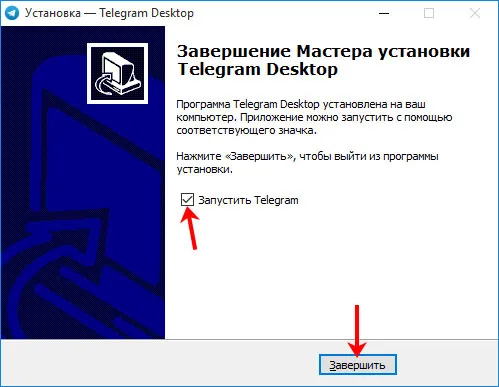
Если вы не хотите использовать Messenger немедленно, вы можете запустить его в любое время через ярлык на рабочем столе.
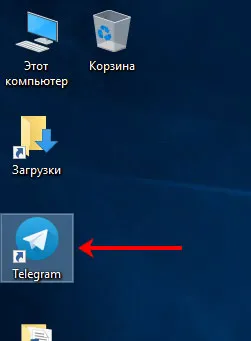
Здравствуйте. Мы рады, что среди наших читателей есть добросовестные, порядочные и законопослушные пользователи, которые не поддаются греху и соблазнам.
Windows
Большинство компьютеров в нашей стране работают под управлением этой операционной системы. Установка не отличается от версии Windows, которую вы используете. Процесс деинсталляции будет немного отличаться.
Чтобы установить Telegram в Windows, выполните следующие действия.
- Загрузите установочный файл с официального сайта Messenger по адресу https://desktop.telegram.org/. Нажмите на большую синюю кнопку и выберите папку, в которую вы хотите сохранить файл.
- Дважды щелкните файл установки, чтобы запустить мастер установки. Следуйте инструкциям и изменяйте настройки по умолчанию только в случае необходимости.
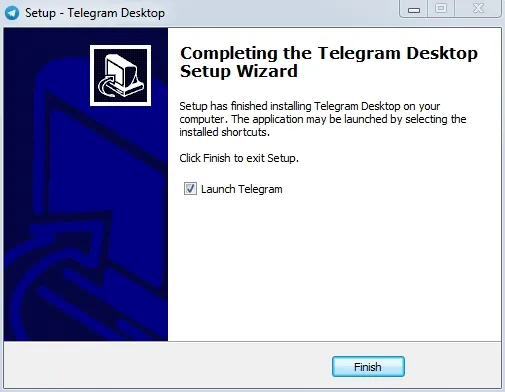
Мастер установки Telegram
Для удаления программного обеспечения можно воспользоваться встроенными функциями Windows или установить программу удаления. Наиболее известные из них — Revo Uninstaller, Your Uninstaller и Uninstall Tool.
Для удаления стандартным методом выполните следующие действия:
- Если вы используете Windows 7, 8 или XP, нажмите кнопку Пуск, а затем перейдите в Панель управления — Программы и элементы. Если вы используете Windows 10, щелкните правой кнопкой мыши кнопку Пуск и выберите Приложения и функции.
- Найдите «Telegram» в списке программ, нажмите на него и выберите команду «Удалить».
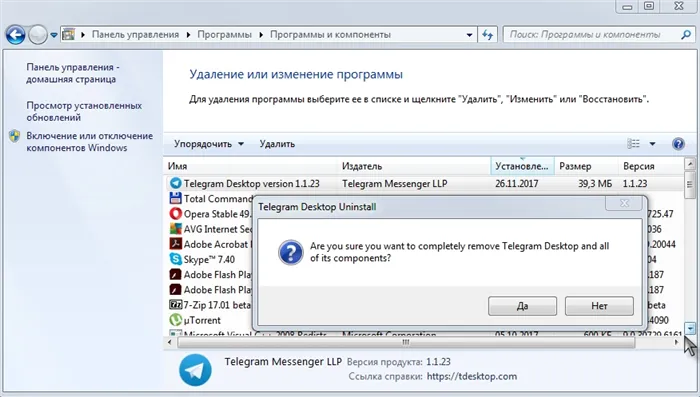
Удалите Telegram с вашего компьютера
Mac OS
Версию Telegram на ноутбук с Mac OS можно установить двумя способами — через файл с официального сайта и через Mac OS AppStore. Процесс установки и удаления немного отличается.
Архив с сайта
- Перейдите на официальный сайт https://desktop.telegram.org/, где вам нужно нажать на большую синюю кнопку. Файл будет немедленно загружен и сохранен в папке «Загрузки».
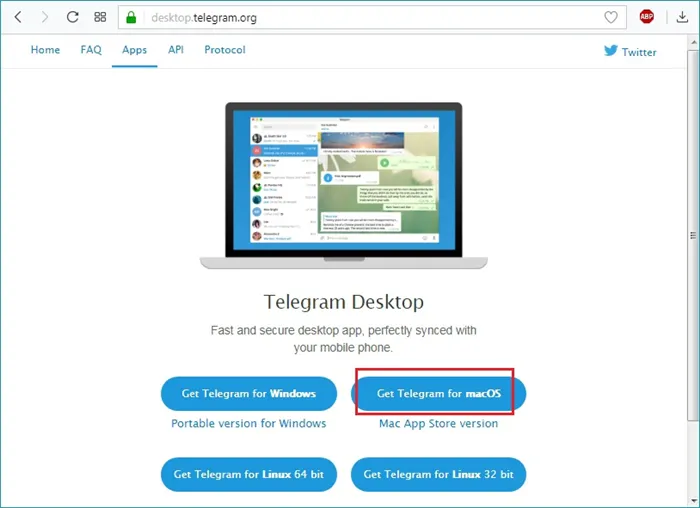
Версия Telegram для Mac OS
- Запустите Finder (файловый менеджер) с нижней панели быстрого запуска, а затем перейдите в папку «Приложения» в левом меню.
- Найдите значок приложения и переместите его в Корзину, расположенную в нижней области справа.
- Щелкните правой кнопкой мыши на значке корзины и выберите «Опустошить корзину».
macOS AppStore
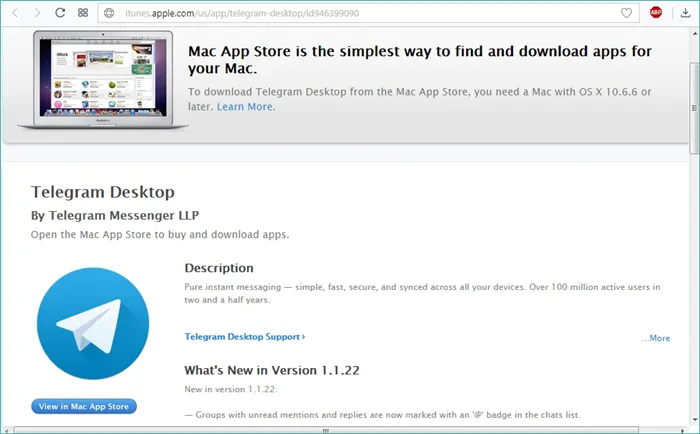
- Откройте клиент AppStore. Значок расположен в нижней панели.
- Введите telegram в поле поиска, а затем перейдите на страницу приложения, чтобы установить его.
- Перейдите на панель запуска, которая находится внизу, где вы запускаете приложение.
- Введите свой номер телефона и код безопасности, который вы получили на свой телефон.
- Запустите почту.
- Перейдите в Launchpad и найдите там значок «Telegram».
- Щелкайте по нему левой кнопкой мыши, пока все значки не начнут покачиваться и рядом с ними не появится крестик.
- Нажмите на этот крестик, и Messenger будет удален с ноутбука Apple.
Linux
Как установить Telegram на компьютер под управлением Linux? Существует несколько способов его установки. Давайте рассмотрим, как это можно сделать на примере самых популярных Linux Mint и Ubuntu.
Центр приложений
Если вы используете операционную систему Ubuntu, вы можете установить Telegram через встроенный магазин приложений. Для этого:
- Запустите Центр приложений Ubuntu, а затем введите telegram в поле поиска.
- Перейдите на первую страницу в результатах поиска и нажмите «Установить».
- Откройте программу, введите свой номер телефона и код подтверждения.
- Начните его использовать.
- Запустите Центр приложений Ubuntu и перейдите на вкладку «Установленные».
- Найдите «Telegram» в списке приложений и нажмите на его название.
- Нажмите на кнопку «Деинсталляция».
Архив с сайта
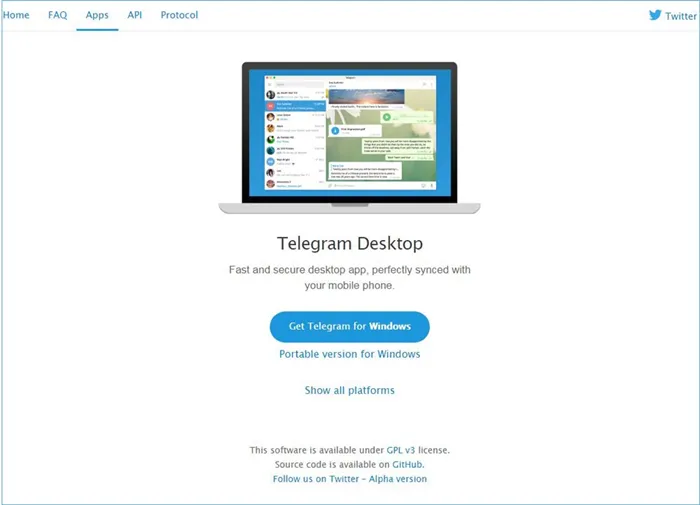
- Перейдите на официальный сайт https://desktop.telegram.org/, где вы можете скачать файл для вашей операционной системы. Почти все используемые сегодня сборки Linux являются 64-битными.
- Распакуйте файл в выбранную вами папку.
- Выполнить файл телеграммы.
- Введите свой номер телефона и код подтверждения.
- Отправляйте сообщения своим друзьям и коллегам.
Поскольку этот метод не устанавливает программу полностью, для ее удаления просто удалите папку с распакованным Messenger.
Терминал
Установка через терминал — это наиболее гибкий метод установки, который требует некоторых знаний, но не является сложным, даже если вы впервые используете Linux. Чтобы установить Telegram на Linux через терминал, необходимо выполнить следующие действия:
- Запустите терминал, найдя его в списке установленных программ или нажав комбинацию клавиш Ctrl + Alt + T.
- Скопируйте следующие три команды и вставьте их друг за другом:
- sudo add-apt-repository ppa:atareao/telegram,
- sudo apt-get update,
- sudo apt-get install telegram.
- Внимательно следите за тем, что просит вас сделать утилита. Не бойтесь подтверждать все действия. Также убедитесь, что вы ввели пароль суперпользователя, когда появится запрос.
- Запустите мессенджер, введите свой номер телефона и полученный код безопасности.
- Теперь вы можете начать обмен сообщениями.
Чтобы удалить программу через терминал, введите sudo apt-get remove telegram.








